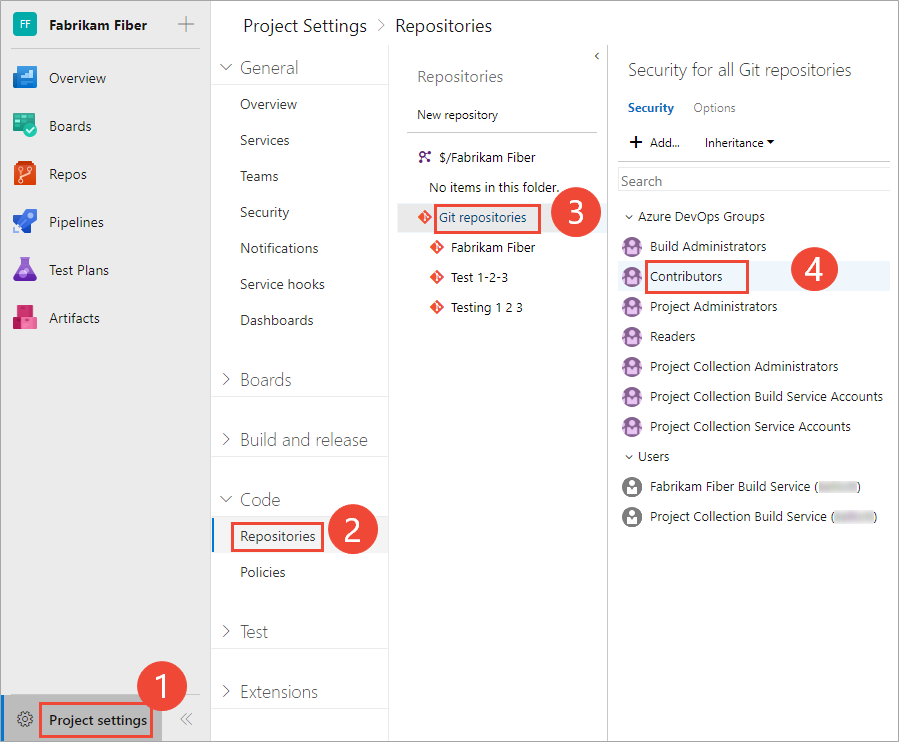Establecimiento de permisos de repositorios Git
Azure DevOps Services | Azure DevOps Server 2022 | Azure DevOps Server 2019
Administre el acceso a repositorios para bloquear quién puede contribuir al código fuente y administrar otras características. Puede establecer permisos en todos los repositorios de Git cambiando la entrada Repositorios de Git de nivel superior. Los repositorios individuales heredan permisos de la entrada Repositorios de Git de nivel superior.
Nota
Las ramas heredan un subconjunto de permisos de las asignaciones realizadas en el nivel de repositorio. Para obtener información sobre los permisos y directivas de rama, consulte Establecimiento de permisos de rama y Mejora de la calidad del código con directivas de rama.
Para saber a quién debe proporcionar mayores niveles de permisos, consulte Administración del acceso mediante permisos.
Requisitos previos
- Un proyecto. Si aún no tiene un proyecto, cree uno en Azure DevOps o configure uno en una instancia local de Azure DevOps.
- Debe ser miembro del grupo Administradores del proyecto o establecer el valor de la opción Administrar permisos en Permitir en los repositorios de Git.
Para contribuir al código fuente, debe tener el nivel de acceso Básico o superior. Los usuarios a los que se les concede acceso de Parte interesada en proyectos privados no tienen acceso al código fuente. Los usuarios a los que se les concede acceso de Parte interesada en proyectos públicos tienen el mismo acceso que los Colaboradores y aquellos a los que se les concede acceso Básico. Para obtener más información, vea Acerca de los niveles de acceso.
Para contribuir al código fuente, debe tener el nivel de acceso Básico o superior. Los usuarios a los que se les concede acceso de Parte interesada no tienen acceso al código fuente. Para obtener más información, vea Acerca de los niveles de acceso.
Permisos de repositorio predeterminados
De forma predeterminada, los miembros del grupo Colaboradores del proyecto tienen permisos para contribuir a un repositorio. Esto incluye la capacidad de crear ramas, crear etiquetas y administrar notas. Para obtener una descripción de cada grupo de seguridad y nivel de permiso, consulte Referencia de permisos y grupos.
Permiso
Lectores
Colaboradores
Administradores de compilación
Administradores de proyectos
Leer (clonar, capturar y explorar el contenido de un repositorio); también puede crear, comentar, votar y Contribuir a las solicitudes de incorporación de cambios
✔️
✔️
✔️
✔️
Contribuir, Crear ramas, Crear etiquetas y Administrar notas
✔️
✔️
✔️
Crear repositorio, Eliminar repositorio y Cambiar nombre de repositorio
✔️
Editar directivas, Administrar permisos, Quitar bloqueos de otros
✔️
Omitir las directivas cuando finalicen las solicitudes de incorporación de cambios, Omitir las directivas al insertar, Forzar envío de cambios (reescribir el historial y eliminar ramas y etiquetas)
(sin establecer para ningún grupo de seguridad)
A partir del sprint 224 de Azure DevOps (Azure DevOps Services y Azure DevOps Server 2022.1 y versiones posteriores), el permiso Editar directivas ya no se concede automáticamente a los creadores de ramas. Anteriormente, al crear una nueva rama, se le concedía permiso para editar directivas en esa rama. Con esta actualización, estamos cambiando el comportamiento predeterminado para no conceder este permiso incluso si la configuración de administración de permisos está activada para el repositorio. Necesitará el permiso Editar directivas concedido explícitamente (manualmente o a través de la API de REST) por herencia de permisos de seguridad o a través de la pertenencia a un grupo.
Apertura de la seguridad de un repositorio
Los permisos para repositorios de Git se establecen en Configuración del proyecto > Repositorios.
Abra el portal web y elija el proyecto al que quiere agregar usuarios o grupos. Para elegir otro proyecto, consulte Cambio del proyecto, repositorio o equipo.
Abra Configuración del proyecto > Repositorios.
Para establecer los permisos para todos los repositorios de Git, elija Seguridad.
Por ejemplo, aquí elegimos (1) Configuración del proyecto, (2) Repositorios y (3) Seguridad.
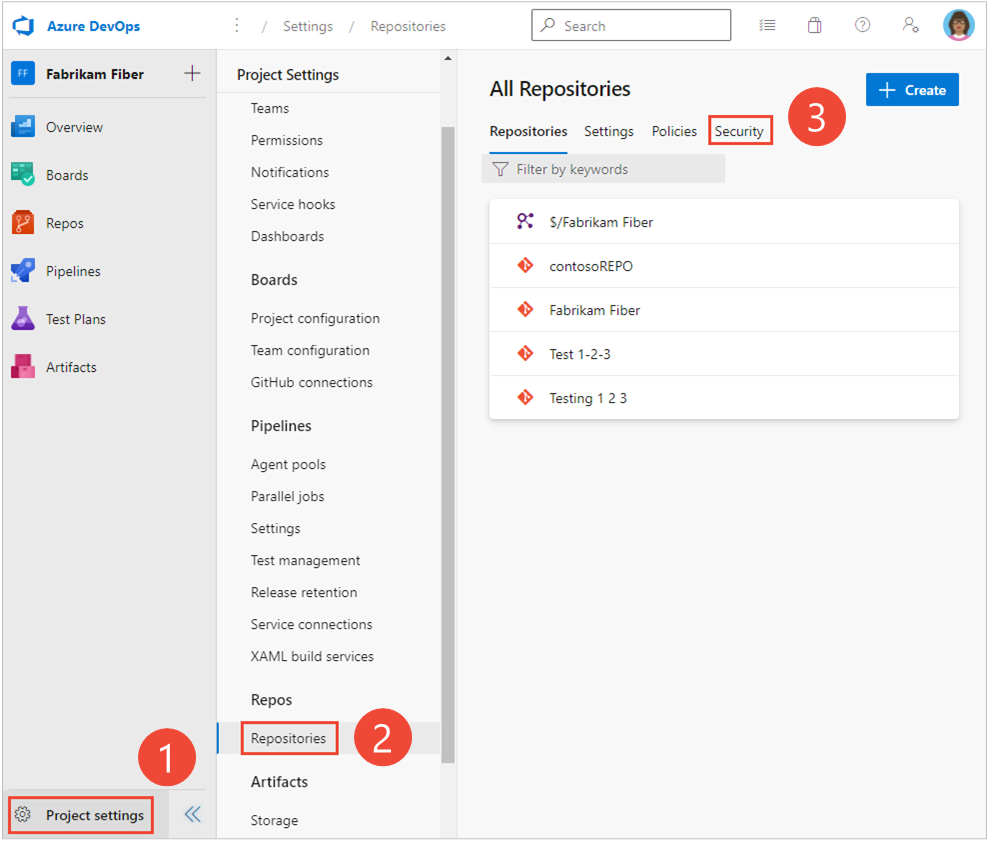
Por el contrario, para establecer permisos para un repositorio específico, seleccione (1) el repositorio y elija (2) Seguridad.
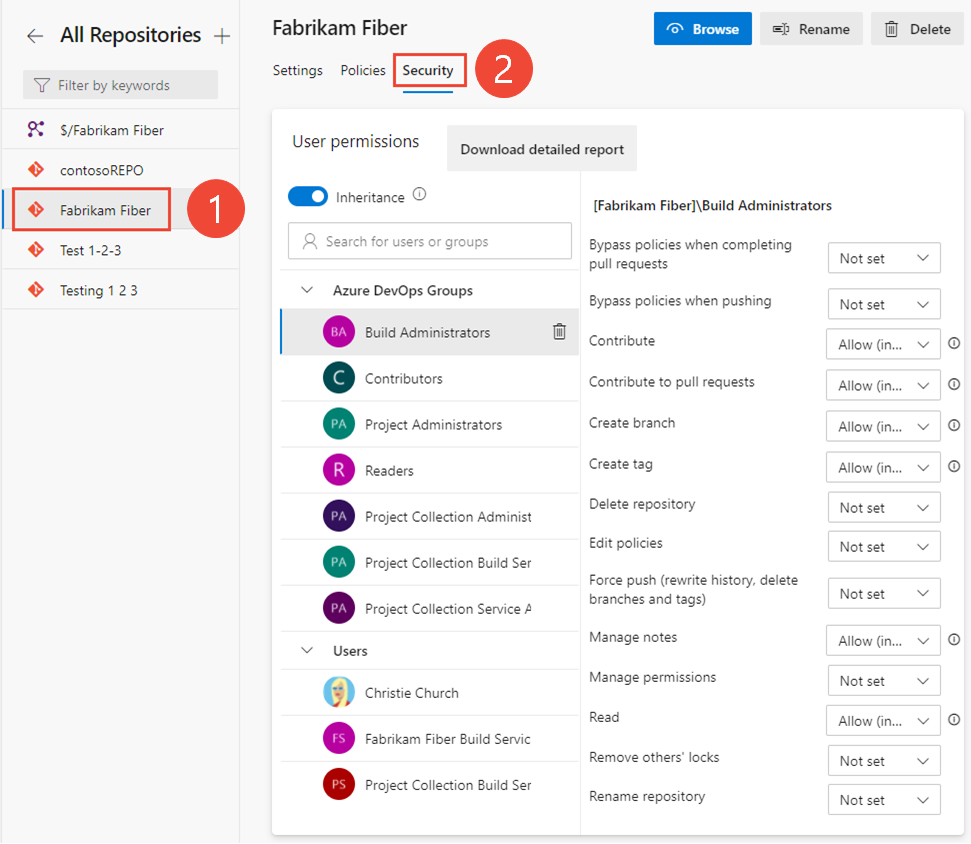
Establecimiento de permisos para un repositorio
Puede administrar el acceso a un repositorio mediante el establecimiento del estado del permiso en Permitir o Denegar para un solo usuario o grupo de seguridad.
Abra el portal web y elija el proyecto al que quiere agregar usuarios o grupos. Para elegir otro proyecto, consulte Cambio del proyecto, repositorio o equipo.
Para establecer los permisos de todos los repositorios de Git de un proyecto, seleccione Repositorios de Git y elija el grupo de seguridad cuyos permisos quiere administrar.
Por ejemplo, aquí elegimos (1) Configuración del proyecto, (2) Repositorios, (3) Repositorios de Git, (4) el grupo Colaboradores y (5) el permiso para Crear repositorio.
Puede hacer clic en la imagen para expandirla y verla completa. Seleccione el icono Cerrar
 para cerrarla.
para cerrarla.Nota
Es posible que no pueda encontrar a un usuario desde una página de permisos o un campo de identidad si dicho usuario no se ha agregado al proyecto, ya sea mediante su inclusión en un grupo de seguridad o en un equipo del proyecto. Además, cuando se agrega un usuario a Microsoft Entra ID o Active Directory, puede haber un retraso entre el momento en que se agregan al proyecto y cuándo se pueden buscar desde un campo de identidad. El retraso puede oscilar entre cinco minutos y siete días.
Otra opción es seleccionar un repositorio específico y elegir el grupo de seguridad cuyos permisos quiere administrar.
Nota
Si agrega a un usuario o grupo y no cambia ningún permiso para ese usuario o grupo, después de actualizar la página de permisos, el usuario o grupo que agregó ya no aparecerá.
Cuando haya terminado, seleccione Guardar cambios.
Cambio de permisos para un grupo de seguridad
Para establecer permisos para un grupo de seguridad personalizado, ha definido ese grupo anteriormente. Consulte Establecimiento de permisos en el nivel de proyecto.
Para establecer permisos para un grupo específico, elija el grupo. Por ejemplo, aquí elegimos el grupo Colaboradores.
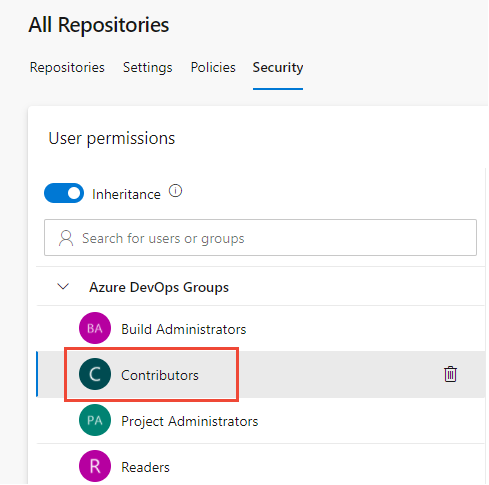
Cambie uno o varios permisos. Para conceder un permiso, cambie Sin establecer a Permitir. Para restringir los permisos, cambie Permitir a Denegar.
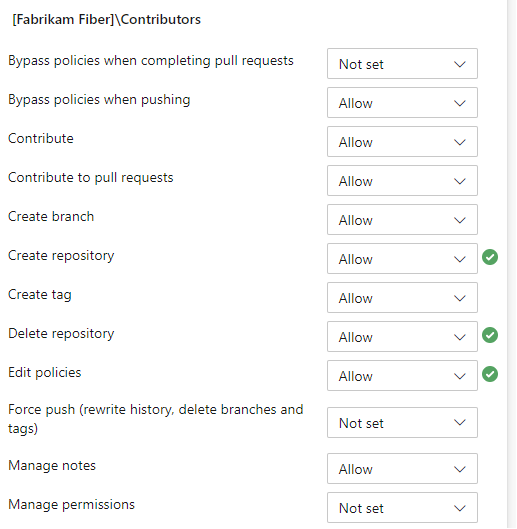
Cuando haya terminado, salga de la página. Los cambios de permisos se guardan automáticamente para el grupo seleccionado.
Establecimiento de permisos para un usuario específico
Para establecer permisos para un usuario específico, escriba el nombre del usuario en el filtro de búsqueda y seleccione entre las identidades que aparecen.
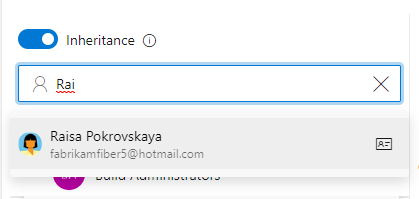
Después, realice los cambios en el conjunto de permisos.
Nota
Es posible que no pueda encontrar a un usuario desde una página de permisos o un campo de identidad si dicho usuario no se ha agregado al proyecto, ya sea mediante su inclusión en un grupo de seguridad o en un equipo del proyecto. Además, cuando se agrega un usuario a Microsoft Entra ID o Active Directory, puede haber un retraso entre el momento en que se agregan al proyecto y cuándo se pueden buscar desde un campo de identidad. El retraso puede oscilar entre cinco minutos y siete días.
Cuando haya terminado, salga de la página. Los cambios de permisos se guardan automáticamente para el grupo seleccionado.
Nota
Si agrega a un usuario o grupo y no cambia ningún permiso para ese usuario o grupo, después de actualizar la página de permisos, el usuario o grupo que agregó ya no aparecerá.
Habilitación o deshabilitación de la herencia de un repositorio específico
Para habilitar o deshabilitar la herencia de un repositorio específico, seleccione el repositorio y mueva el control deslizante Herencia a la posición activada o desactivada.
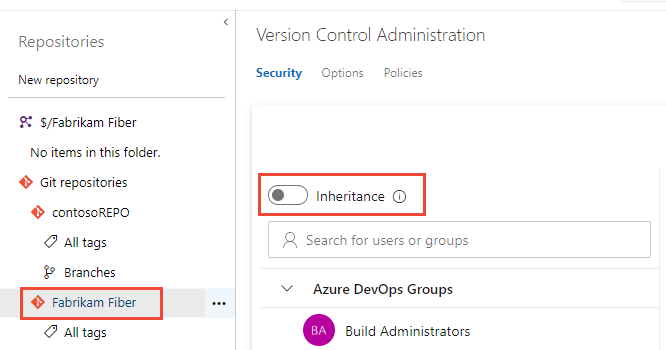
Para obtener información sobre la herencia, consulte Acerca de los permisos y grupos: herencia y grupos de seguridad.
Exención de la aplicación de directivas y omisión de permisos de directiva
Hay muchos escenarios en los que ocasionalmente tendrá la necesidad de omitir una directiva de rama. Por ejemplo, al revertir un cambio que provocó una interrupción de la compilación o al aplicar una revisión en medio de la noche. Antes, el permiso Exento del cumplimiento de directivas ayudaba a los equipos a administrar a qué usuarios se les concedía la capacidad de omitir las directivas de rama al completar una solicitud de PR. Pero ese permiso también concedía la capacidad de enviar cambios directamente a la rama, con lo que se omitía por completo el proceso de PR.
Para mejorar esta experiencia, hemos dividido el permiso Exento del cumplimiento de directivas para ofrecer más control a los equipos que conceden permisos de omisión. Los dos permisos siguientes reemplazan el permiso anterior:
- Omitir las directivas cuando finalicen las solicitudes de incorporación de cambios. Los usuarios con este permiso podrán usar la experiencia "Invalidar" para las PR.
- Omitir las directivas al insertar. Los usuarios con este permiso podrán enviar cambios directamente a las ramas que tengan configuradas las directivas necesarias.
Al conceder el primer permiso y denegar el segundo, un usuario puede usar la opción de omitir cuando sea necesario, pero seguirá teniendo protección contra el envío de cambios accidental a una rama con directivas.
Nota
Este cambio no introduce ningún cambio de comportamiento. Los usuarios a los que anteriormente se les concedió el estado Permitir para Exento del cumplimiento de directivas reciben el estado Permitir para ambos permisos nuevos, por lo que podrán invalidar la finalización de las PR y enviar cambios directamente a ramas con directivas.